详解如何换电脑系统(轻松学会更换电脑操作系统,重新体验Win7的魅力)
![]() 游客
2024-11-12 12:17
193
游客
2024-11-12 12:17
193
在日常使用电脑的过程中,我们常常会遇到需要更换操作系统的情况。而Win7作为一款稳定、易用且功能强大的操作系统,备受广大用户的喜爱。本文将详细介绍如何更换电脑系统为Win7,帮助读者重新体验这一经典操作系统的魅力。
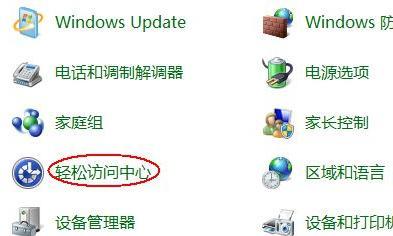
一、备份重要数据
在进行任何操作之前,我们都要牢记备份重要数据的重要性。将个人文件、照片、音乐、视频等数据保存到外部存储设备或云端,确保数据的安全和完整性。
二、获取Win7安装光盘或镜像文件
我们需要准备一张Win7安装光盘或者一个可用的Win7镜像文件。可以通过官方渠道下载并制作成光盘或USB启动盘。
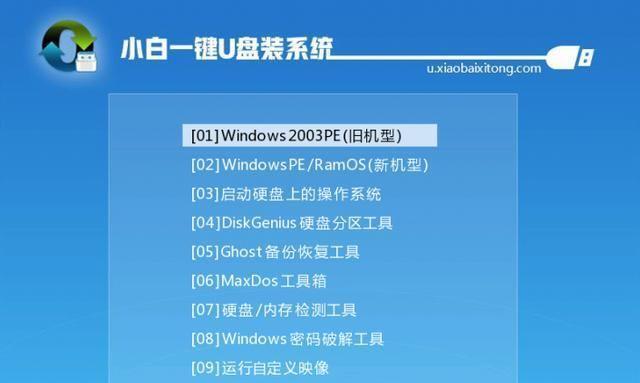
三、检查电脑硬件配置要求
在进行系统更换之前,我们要确保电脑的硬件配置符合Win7的最低要求。通常包括处理器、内存、硬盘空间和显卡等方面的要求。
四、准备安装Win7的启动盘
根据之前获取的Win7安装光盘或镜像文件,我们需要制作一个可用的启动盘。可以使用第三方软件如Rufus或Windows官方提供的工具来制作。
五、进入BIOS设置
重新启动电脑,在开机过程中按下相应的按键(通常是F2、DEL或ESC)进入BIOS设置界面。在“Boot”选项中,将启动顺序设置为从刚才制作的启动盘启动。

六、选择安装方式
在安装界面中,选择“自定义安装”选项,可以对系统进行详细的自定义设置,包括磁盘分区、系统语言和键盘布局等。
七、删除旧操作系统
如果你希望完全替换旧的操作系统,可以选择删除现有分区,并创建新的分区来安装Win7。注意备份重要数据后再执行此步骤。
八、进行系统安装
选择合适的磁盘分区后,点击“下一步”按钮开始系统的安装过程。等待一段时间,直到安装过程完成。
九、设置用户名和密码
在安装完成后,系统会要求设置用户名和密码。请确保设置一个安全且容易记住的密码,以保护个人数据和隐私安全。
十、更新系统和驱动程序
完成系统安装后,我们需要及时更新系统和驱动程序,以确保系统的稳定性和兼容性。可以通过WindowsUpdate或者官方网站下载最新的更新和驱动。
十一、安装常用软件
在系统更新完成后,我们需要安装常用的软件和工具。例如浏览器、办公软件、杀毒软件等,以满足日常工作和娱乐的需求。
十二、还原个人文件和设置
在之前备份的数据中,还原个人文件和设置,将它们重新放置在新的Win7系统中,确保个人数据的完整性和连续性。
十三、配置系统个性化设置
Win7系统拥有丰富的个性化设置选项,我们可以根据自己的喜好调整桌面背景、窗口颜色、声音等,以创建一个属于自己的个性化系统界面。
十四、优化系统性能
为了提升系统的运行效率和响应速度,我们可以进行一系列的优化操作。例如关闭不必要的启动项、清理磁盘垃圾、定期进行系统维护等。
十五、享受Win7带来的愉悦体验
通过以上步骤,我们成功更换了电脑系统为Win7,并进行了各项个性化设置和优化。现在,让我们尽情享受Win7带来的愉悦体验吧!
通过本文的介绍,我们详细了解了如何更换电脑系统为Win7,并进行了相关的个性化设置和优化操作。希望本文能帮助读者顺利完成系统更换,重新感受Win7的魅力。记住,无论进行任何操作,请务必备份重要数据,确保操作的安全性和稳定性。
转载请注明来自数码俱乐部,本文标题:《详解如何换电脑系统(轻松学会更换电脑操作系统,重新体验Win7的魅力)》
标签:换电脑系统
- 最近发表
- 标签列表

